Někdy je zvuk mediálních souborů příliš hlasitý bez ohledu na to, jak moc snížíte hlasitost na reproduktorech. Někdy je to proto, že samotný zdroj videa byl příliš tichý nebo byl kódován při vysoké hlasitosti. Ačkoli tyto mediální soubory přicházejí v mnoha různých formátech, způsob snížení hlasitosti je relativně jednoduchý a univerzální. Pomocí programu pro úpravu videa, jako je Wondershare Filmora (původně Wondershare Video Editor), jednoduše využijete výhody editoru zvuku v programu ke snížení hlasitosti. Zde je podrobný průvodce, který vám řekne, jak snížit hlasitost v mediálních souborech.
Vyzkoušejte tento bezplatný software ke snížení hlasitosti v mediálních souborech
Snižte hlasitost mediálních souborů Krok za krokem
1 Přidejte mediální soubory, u kterých chcete snížit hlasitost
Po stažení a spuštění tohoto programu kliknutím na „Importovat“ zahájíte import souborů. Tento proces trvá několik sekund v závislosti na velikosti mediálního souboru. Poté se soubor objeví v „User’s Album“ programu. Přetáhněte importovaný soubor na časovou osu.
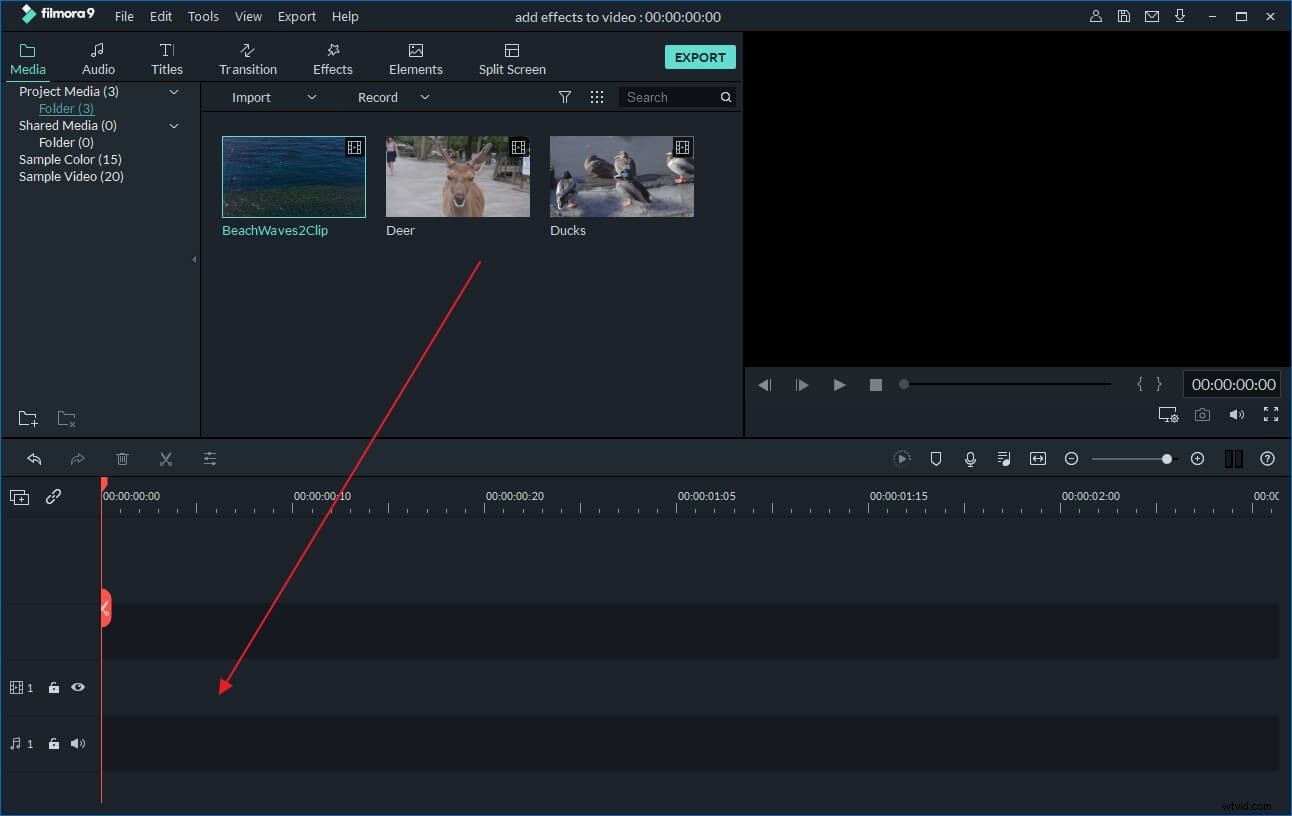
2 Snižte hlasitost mediálních souborů
Dvakrát klikněte na cílový soubor a objeví se okno "Editace". Poté se přepněte do sloupce „Audio“, snižte hlasitost přetažením posuvníku úrovně hlasitosti doleva. Nedělejte si starosti, pokud se vám zvuk nedaří hned napoprvé. Hlasitost můžete resetovat kliknutím na tlačítko "Resetovat". Po úpravě hlasitosti klepněte na ikonu přehrávání a poslechněte si efekt.
Tip:V tomto sloupci je více funkcí, jako je Fade in/fade out, jemné doladění výšky atd. Pokud chcete přidat další efekty, přejděte do sloupce „Video“ a otočte, upravte kontrast, sytost, jas, nue a rychlost videa.
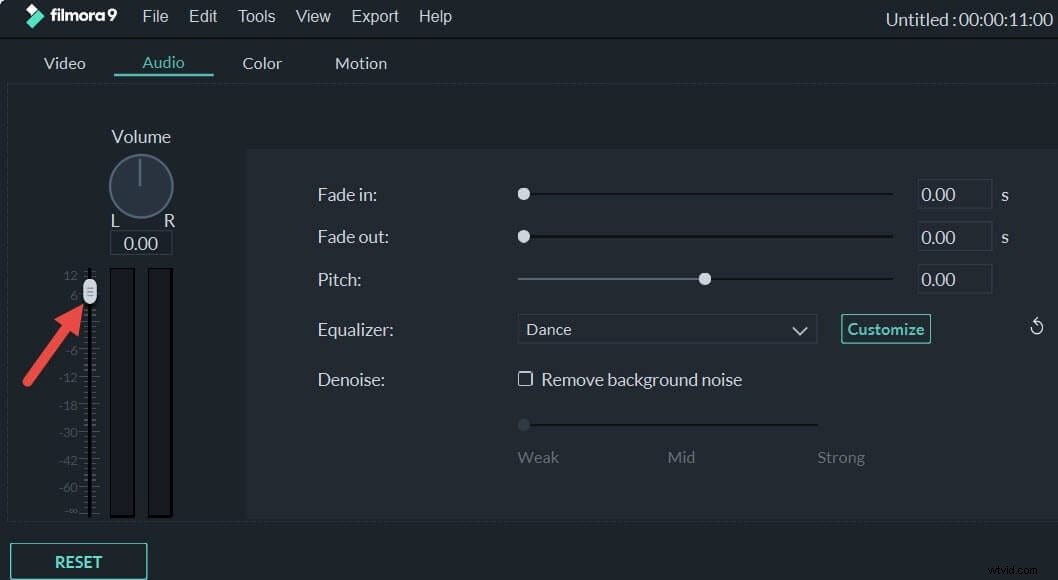
3 Uložte soubory
Poté kliknutím na ikonu „Vytvořit“ uložte upravené soubory. Soubory můžete ukládat do různých formátů, jako jsou WMV, MOV, AVI, MKV, MP4, nebo je můžete uložit a přehrávat na různých zařízeních, jako jsou iPhone, iPad, PSP a Zune. Chcete-li to provést, přepněte na související kartu, zadejte přednastavená nastavení a stisknutím tlačítka „Vytvořit“ zahajte export. Exportovaný soubor by měl mít stejné video, ale s hlasitějším zvukem. Můžete také vypálit soubory na DVD nebo přímo nahrát na YouTube, pokud chcete.
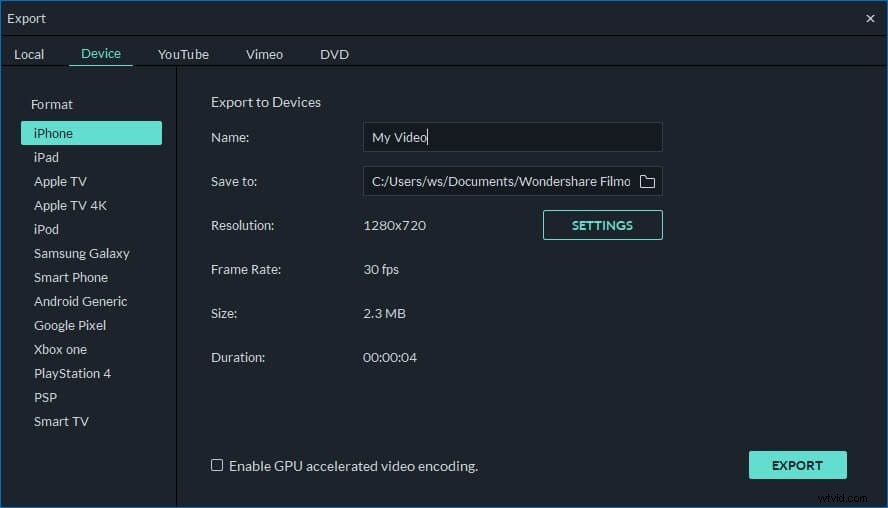
Vidíte, je tak snadné snížit hlasitost mediálních souborů. Kromě této funkce tento výkonný nástroj pro úpravu videa také podporuje ořezávání, ořezávání, přidávání video efektů a mnoho dalšího. Nyní si jej stačí stáhnout a prozkoumat jeho další funkce!
Zde je pro vás video tutoriál:
O editoru videa Filmora:
